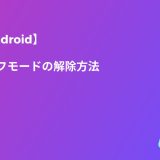Androidを知っている人
スクリーンショット(スクショ)のやり方・設定方法について知りたいという方はいませんか?
そこでこの記事ではスクリーンショット(スクショ)のやり方・設定方法について詳しく解説していきたいと思います。
気になる方は是非最後まで読んで頂けたら幸いです。
Androidをなんとなく使ってはいるけれど、もっと効率的に使えるようになりたいと感じたことはないでしょうか?
そんな方は書籍で学習するのがオススメです。
「Androidスマートフォン迷わず使える操作ガイド2024(超初心者向け/幅広い機種に対応))」は詳しく丁寧な解説で、Androidスマートフォンの基本操作が簡単に身につきます。
1冊まるごとAndroidスマートフォン専用で必要な情報をしっかり漏らさず掲載しています。
また、知りたい操作法を辞典のようにすぐに探せる構成で、手元に置いておけばかならず助かる1冊です。
細かいことを何度も家族や友人、ショップのスタッフに質問できない…といった方におすすめです。
はじめてAndroidスマートフォンを手にした家族へのプレゼントにも最適です。ドコモ、au、ソフトバンク、楽天モバイル、格安SIM、格安スマホに対応。Android 13にも対応した最新版です。
この本は「kindle unlimited」で無料で読むことができます。
本・マンガ・雑誌など200万冊以上の書籍を取り扱っており、毎月1日に新しいタイトルが更新され、ラインアップが変わります(年末年始等は変更あり)。
Kindle端末またAndroidスマートフォン迷わず使える操作ガイド2024(超初心者向け/幅広い機種に対応))はFireタブレットを購入すると、任意でKindle Unlimitedが3カ月無料になる特典を付けられます。
Androidを知っている人
目次
スクリーンショットとは?
スクリーンショットとはディスプレイ上に表示されている画面やウィンドウなどの画像をキーボードショートカットや専用ツールなどを使って撮影することです。
スクリーンショットを撮影することで、画像をそのまま共有することができるため、仕事やプライベートでのコミュニケーションに便利な機能として利用されています。
- iPhoneでスクリーンショットを撮る方法:【iPhone/iPhone SE】全体スクリーンショット(スクショ)をとる方法!設定方法も!
- Windowsでスクリーンショットを撮る方法:【Windows10/11】範囲を指定してスクリーンショットを撮る方法!スクリーン ショットできない場合の対処法!
スクリーンショット(スクショ)のやり方・設定方法
スマホに表示した画面を撮影したいと思ったことはないでしょうか?
このようなときに、スクリーンショットの機能を使えば、簡単に画面そのものを画像として保存する事ができます。
そこでここではスクリーンショット(スクショ)のやり方・設定方法をみていきましょう。
※スクリーンショットの保存先を詳しく知りたい方は「【Android】スクリーンショットの保存先はどこ?わからない場合の対処法!」を是非ご覧ください。
「電源ボタン」+「ボリューム(下)ボタン」を利用したスクリーンショット方法
Android 4.0以降の端末の場合、「電源ボタン」+「ボリューム(下)ボタン」の同時押しでスクリーンショットを撮ることができます。
電源キーや音量キーの位置は機種によって異なる場合はありますが、ほとんどの機種に対応している方法です。
シャッター音がするまたは画面が一瞬縮むなどのアクションがあればスクショ成功です。
- スクリーンショットを撮りたい画面を表示する。
- 「電源ボタン」+「ボリューム(下)ボタン」を同時長押しをします。
- スクリーンショット画像が保存されます。
タスクボタンを利用したスクリーンショット方法
アプリの使用履歴画面からスクリーンショットを撮ることができます。
画面右下に表示されるアプリ切り替えボタンをタップして表示されるスクリーンショットをタップすると撮影ができます。
- タスクボタンをタップしてアプリ履歴画面を表示して、スクリーンショットしたいアプリ画面を選びます。
- スクリーンショットをタップします。
ページ全体(全画面)をスクリーンショットする方法
Android12 から、画面に表示されていない領域まで範囲を拡大または縮小して画面撮影できる「スクロールスクリーンショット」機能が追加されました。
スクロール可能な画面でスクリーンショットを撮った後に表示される「キャプチャ範囲を拡大」をタップすると、選択範囲を選んで画面保存できます。
今まで何回も分けて撮らなければいけなかった長いページ全体も、一度で簡単に撮ることができます。
ページ全体(全画面)をスクリーンショットする方法を詳しく知りたい方は「【Android】ページ全体(全画面)をスクリーンショットする方法」を是非ご覧ください。
Androidに最適なNord VPN

\NordVPNが68%割引 + 3か月無料/
30日間返金保証付き
Androidはセキュリティ面で優れていますが、脆弱性があるのも事実です。
Android向けに最適化されたVPNを導入することで、Androidのプライバシーやセキュリティをより強化できます。
一般的にAndroidは他社のスマートフォンよりもセキュリティが強力でサイバー攻撃の影響を受けにくいと言われていますが、100%安全ではありません。
AndroidにVPNアプリを導入してVPNに接続することで、より安全性は向上します。
VPNを導入すれば、検閲やファイアウォールによるブロックを回避できるほか、専用のVPNサーバーを経由させることで通信データを暗号化し、より高いセキュリティを提供することもできる。
現在、市場には数多くのVPNプロバイダーが存在しますが、中にはAndroidを保護するために適していない危険なVPNもあります。
ただ、NordVPNのようなAndroidに最適なVPNを利用すると、ユーザーのセキュリティやプライバシーをさらに強化できます。
\NordVPNが68%割引 + 3か月無料/
30日間返金保証付き
【実質0円または1円で購入できる機種あり】楽天モバイルならお得なキャリアプラン提供中

\楽天モバイルには実質0円または1円で購入できる機種もあります!/
大手キャリアから「楽天モバイル」に乗り換えると、毎月の料金を大幅に抑えることができます。
「楽天モバイル」は月額最大3,278円でデータが無制限で使うことができる非常にお得なキャリアプランを提供しています。
楽天モバイルで実質0円または1円で購入できる機種もあります。
この機会に是非利用を検討してみてはいかがでしょうか?
\楽天モバイルには実質0円または1円で購入できる機種もあります!/
まとめ
最後まで読んで頂きまして、ありがとうございます。
是非この機会に今回ご紹介したスクリーンショット(スクショ)のやり方・設定方法を利用してみてはいかがでしょうか?
 押さえておきたいWeb知識
押さえておきたいWeb知識